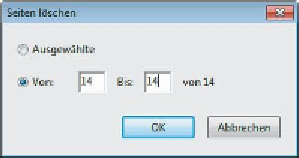Graphics Programs Reference
In-Depth Information
gesondert zu verteilen. Daher löschen Sie sie nun aus dem
Dokument.
1
Navigieren Sie auf die letzte Seite im Dokument (Seite 14).
2
Wählen Sie in der Seiten-Palette die Option »Löschen«.
3
Achten Sie darauf, dass im Dialogfenster »Seiten löschen« die
Option »Von« gewählt ist und Sie nur die Seite 14 löschen. Kli-
cken Sie dann auf OK.
4
Klicken Sie auf »Ja«, um zu bestätigen, dass Sie die Seite 14
löschen möchten.
Acrobat löscht die Seite aus der Datei
Conference Guide_inal.pdf
.
5
Wählen Sie
Datei: Speichern
, um Ihre Arbeit zu sichern.
Seitennummerierung ändern
Vielleicht haben Sie bemerkt, dass die Seitenzahlen auf den Doku-
mentseiten nicht immer mit den Seitenzahlen der Seitenminiaturen
und in der Werkzeugleiste übereinstimmen. Acrobat nummeriert
die Seiten automatisch mit arabischen Zifern, beginnend mit Seite
1 für die erste Seite in einem Dokument usw. Allerdings können Sie
bestimmen, wie Acrobat die Seiten in einem Dokument nummeriert.
Sie vergeben jetzt für die Titelseite eine römische Zifer, damit die
Inhaltsverzeichnisseite die Seite 1 wird.
1
Klicken Sie im Navigationsfenster auf die Schaltläche »Seitenmi-
niaturen« (
), um die Seitenminiaturen einzublenden.
Klicken Sie auf die Seitenminiatur der Seite 1, um auf die Titelseite
zu gelangen.
2